Създаване и управление на шаблони за Word 2019

Научете как да създавате и управлявате шаблони за Word 2019 с нашето ръководство. Оптимизирайте документите си с персонализирани стилове.
Можете да направите календар наличен за множество проекти, като използвате Органайзера в Project 2013; той служи като контролен център за персонализирани елементи като календари, които създавате във вашите проекти. С помощта на Органайзера можете да копирате персонализиран календар от един проектен файл в друг. Можете да копирате персонализиран календар в шаблон, който предоставя настройки по подразбиране за всеки нов файл на проекта, който създавате.
За да копирате календар от един проект в друг, следвайте тази процедура:
Отворете проекта, в който искате да копирате календар, и файла на проекта, който съдържа персонализирания календар за копиране.
Изберете Файл→ Информация.
Отваря се изглед зад кулисите.
Щракнете върху бутона Органайзер.
Появява се диалоговият прозорец Органайзер.
Щракнете върху раздела Календари.
От падащия списък Календари, налични в (в долния ляв ъгъл), изберете файла на Project 2013, който съдържа календара, който искате да копирате.
В падащия списък Календари, налични в (в долния десен ъгъл), изберете дали искате да направите календара наличен в друг отворен проект (като изберете този проект) или глобалния шаблон (като изберете Global.MPT).
В списъка вляво щракнете върху календара, който искате да копирате, и след това щракнете върху бутона Копиране.
Календарът се копира в текущия проект.
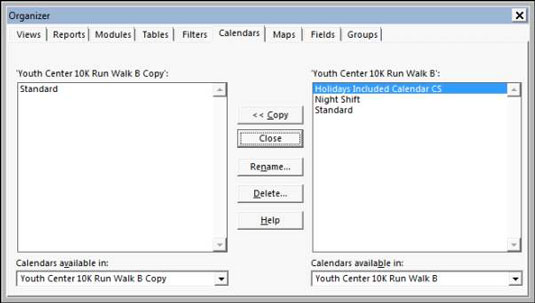
Ако искате да дадете на календара друго име, уверете се, че е избран в списъка, щракнете върху бутона Преименуване, въведете ново име в диалоговия прозорец Преименуване, който се показва, и след това щракнете върху бутона OK.
Затворете Органайзера, като щракнете върху бутона X (Затваряне) в горния десен ъгъл.
Следвайте тези указатели, за да копирате календари от проект в проект:
Дайте на календара описателно име. Предоставянето на подходящо име ви помага да запомните общите параметри на календара.
Ако вашата компания има стандартни календари, имайте един ресурс да ги създаде и разпространява. Ако десет версии на календар за управление се носят наоколо и вземете грешната, това може да причини проблеми.
Добавете инициалите на мениджъра на проекта към всяко име на шаблон на календар, което създадете. По този начин ще знаете кои сте създали.
Научете как да създавате и управлявате шаблони за Word 2019 с нашето ръководство. Оптимизирайте документите си с персонализирани стилове.
Научете как да настроите отстъп на абзаци в Word 2016, за да подобрите визуалната комуникация на вашите документи.
Как да блокирам Microsoft Word да отваря файлове в режим само за четене в Windows Microsoft Word отваря файлове в режим само за четене, което прави невъзможно редактирането им? Не се притеснявайте, методите са по-долу
Как да коригирате грешки при отпечатването на неправилни документи на Microsoft Word Грешките при отпечатването на документи на Word с променени шрифтове, разхвърляни абзаци, липсващ текст или изгубено съдържание са доста чести. Въпреки това недейте
Ако сте използвали писалката или маркера, за да рисувате върху слайдовете на PowerPoint по време на презентация, можете да запазите чертежите за следващата презентация или да ги изтриете, така че следващия път, когато го покажете, да започнете с чисти слайдове на PowerPoint. Следвайте тези инструкции, за да изтриете чертежи с писалка и маркери: Изтриване на линии една в […]
Библиотеката със стилове съдържа CSS файлове, файлове с разширяем език на стиловия език (XSL) и изображения, използвани от предварително дефинирани главни страници, оформления на страници и контроли в SharePoint 2010. За да намерите CSS файлове в библиотеката със стилове на сайт за публикуване: Изберете Действия на сайта→Преглед Цялото съдържание на сайта. Появява се съдържанието на сайта. Библиотеката Style се намира в […]
Не затрупвайте аудиторията си с огромни числа. В Microsoft Excel можете да подобрите четливостта на вашите табла за управление и отчети, като форматирате числата си така, че да се показват в хиляди или милиони.
Научете как да използвате инструменти за социални мрежи на SharePoint, които позволяват на индивиди и групи да общуват, да си сътрудничат, споделят и да се свързват.
Юлианските дати често се използват в производствени среди като времеви печат и бърза справка за партиден номер. Този тип кодиране на дата позволява на търговците на дребно, потребителите и обслужващите агенти да идентифицират кога е произведен продуктът и по този начин възрастта на продукта. Юлианските дати се използват и в програмирането, военните и астрономията. Различно […]
Можете да създадете уеб приложение в Access 2016. И така, какво всъщност е уеб приложение? Е, уеб означава, че е онлайн, а приложението е просто съкращение от „приложение“. Персонализирано уеб приложение е онлайн приложение за база данни, достъпно от облака с помощта на браузър. Вие създавате и поддържате уеб приложението в настолната версия […]








